* ეს პოსტი არის ნაწილი iPhone Lifeდღის რჩევა. დარეგისტრირდით. *
iPhone-ის ბოლოდროინდელი სარეზერვო ასლის შექმნამ შეიძლება თავიდან აიცილოს მნიშვნელოვანი მონაცემების დაკარგვა იმ შემთხვევაში, თუ თქვენი მოწყობილობა ოდესმე მოიპარება ან განადგურდება. შენახული მონაცემების უსაფრთხოდ შესანარჩუნებლად მნიშვნელოვანია სარეზერვო ასლის დაშიფვრა. სინამდვილეში, ზოგიერთი ნივთის, როგორიცაა თქვენი პაროლები, ჯანმრთელობის აპლიკაციის მონაცემები და Wi-Fi პარამეტრების სარეზერვო ასლის შექმნა შეუძლებელია, თუ სარეზერვო ასლი არ არის დაშიფრული.
დაკავშირებული: iCloud-ის სარეზერვო ასლის შექმნა ვერ მოხერხდა? რატომ არ ხდება თქვენი iPhone სარეზერვო ასლის შექმნა და როგორ გამოვასწოროთ იგი
Მნიშვნელოვანი: ბოლო დრომდე, თუ გინდოდათ თქვენი iPhone-ის სარეზერვო ასლის დაშიფვრა, ამას აკეთებდით iTunes-ის საშუალებით. მას შემდეგ, რაც iTunes გადავიდა Apple Music-ზე macOS Catalina-ით, თუ თქვენ იყენებთ macOS Catalina-ს ან უფრო გვიან, ამის გაკეთება მოგინდებათ Finder-ში. თუ იყენებთ macOS Mojave-ს ან უფრო ადრე, თქვენ კვლავ იყენებთ iTunes-ს.
აი, როგორ უნდა დაშიფროთ თქვენი iPhone სარეზერვო ასლი:
- Mac-ზე გაშვებული macOS Catalina ან უფრო ახალი, გახსენით მპოვნელი. თუ იყენებთ macOS Mojave-ს ან უფრო ადრე, გახსენით iTunes.
- შეაერთეთ თქვენი iPhone (ან სხვა მოწყობილობა) თქვენს კომპიუტერში, ან გამოიყენეთ Wi-Fi სინქრონიზაცია.
- შეეხეთ მოწყობილობას Finder-ში ან iTunes-ში.
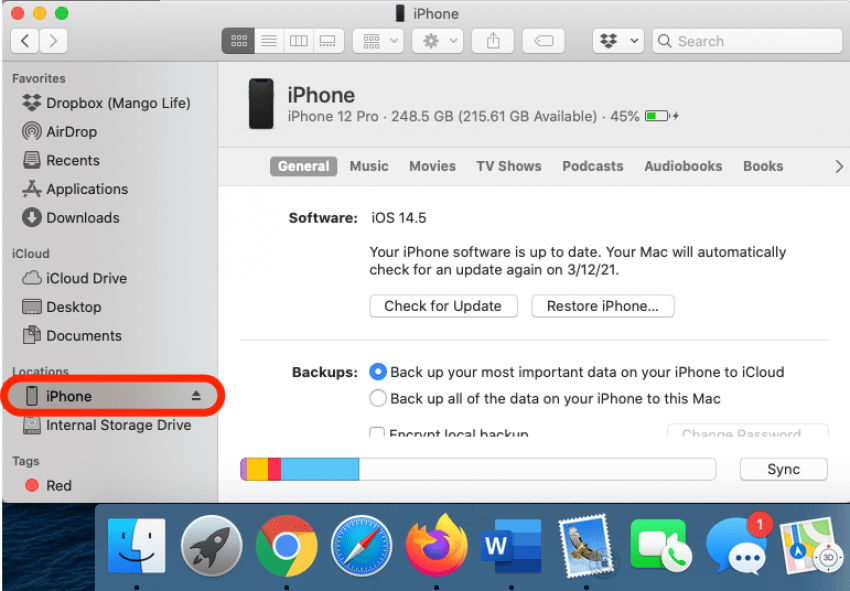
- თუ iTunes-ზე ხართ, დააწკაპუნეთ შემაჯამებელი ჩანართი.
- თუ ის უკვე არ არის მონიშნული, მონიშნეთ ველი [მოწყობილობის] სარეზერვო ასლის დაშიფვრა.
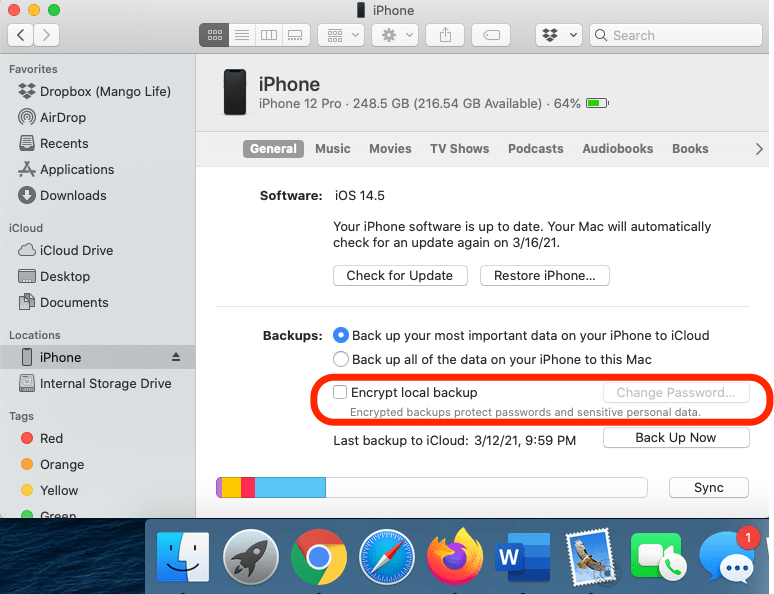
- ამის შემდეგ მოგეთხოვებათ შექმნათ პაროლი სპეციალურად ამ სარეზერვო ასლისთვის.
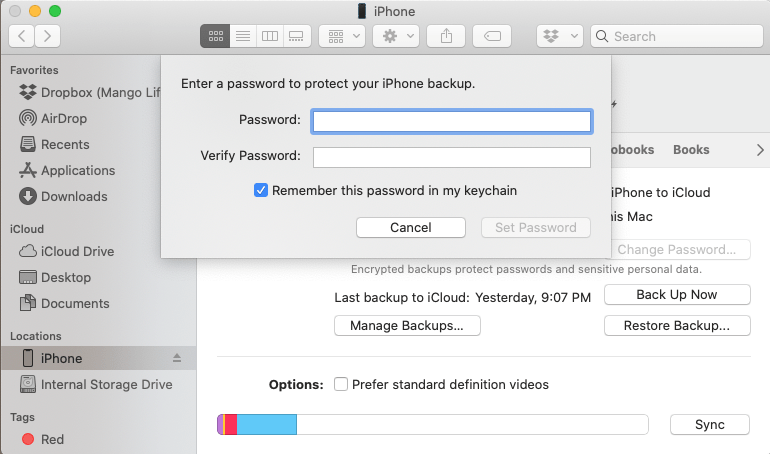
დარწმუნდით, რომ დაიმახსოვრეთ თქვენი პაროლი ან შეინახეთ ის უსაფრთხო ადგილას, რადგან ვერ შეძლებთ მოწყობილობის აღდგენას დაშიფრული სარეზერვო ასლით ან გამორთავთ სარეზერვო დაშიფვრას, თუ დაგავიწყდებათ. თუმცა, თქვენ კვლავ შეძლებთ iCloud-ის სარეზერვო ასლების შექმნას და გამოყენებას. თქვენი ინფორმაციის უსაფრთხოდ შენარჩუნების სხვა გზებისთვის იხილეთ ჩვენი Დღის რჩევა.